如何从 iPod Touch 中恢复照片
第 1 部分:你能从 iPod Touch 中恢复已删除的照片吗
在某些情况下,可以恢复已删除的照片。 尽管您的 iPod 没有配备回收站,但还是会这样做。 如果您有照片的备份,则可以从 iTunes 或 iCloud 备份恢复它们。 如果您没有照片的备份,只要不覆盖它们,您就可以使用一个好的数据恢复工具来恢复它们。
为避免覆盖照片,一旦发现照片丢失,请立即停止使用设备。 事实上,在您可以恢复照片之前,您应该避免使用该设备。
第 2 部分:如何从 iPod 中恢复已删除的照片
就像我们之前提到的,您可以通过以下三种方式之一恢复已删除的照片。 让我们看看他们三个。
1.从 iTunes 中恢复
为了通过 iTunes 恢复丢失的照片,您必须将它们包含在最近的 iTunes 备份中。 如果你有,那么你所要做的就是恢复备份,你的照片就会被恢复。 这是如何做到的。
第 1 步:在您的计算机上启动 iTunes,然后使用 USB 电缆连接 iPod。 当它出现时选择 iPod。
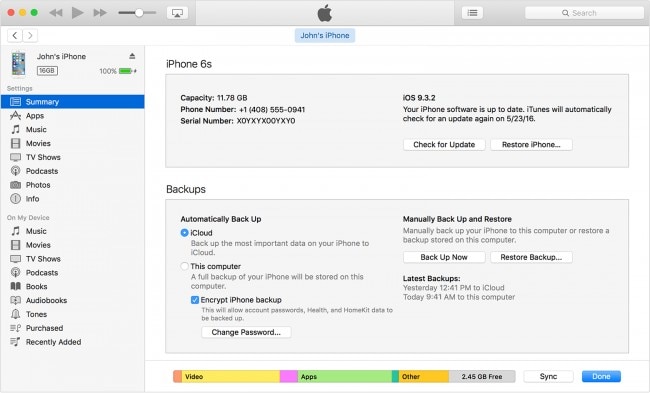
第 2 步:选择“在 iTunes 中恢复备份”,然后选择最相关的备份。 单击“恢复”并等待该过程完成。
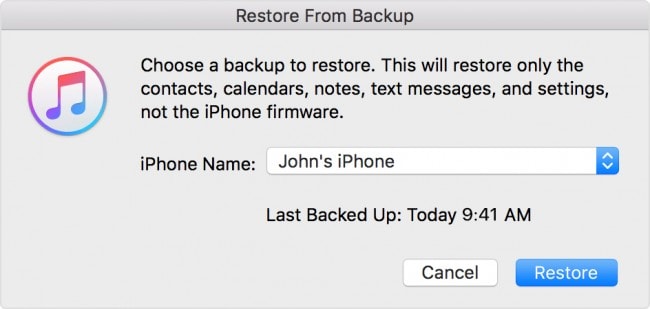
重新启动后保持设备与计算机的连接,并等待它与您的计算机同步。
2.使用 iCloud 恢复
您还可以选择通过从 iCloud 备份恢复来恢复照片。 同样,这只有在您通过 iCloud 备份设备时才有可能。 这是如何做到的。
第 1 步:要从 iCloud 备份恢复,您首先需要擦除设备上的所有数据。 为此,请转到“设置”>“通用”>“重置”>“擦除所有内容”。 您可能需要输入密码才能完成该过程。
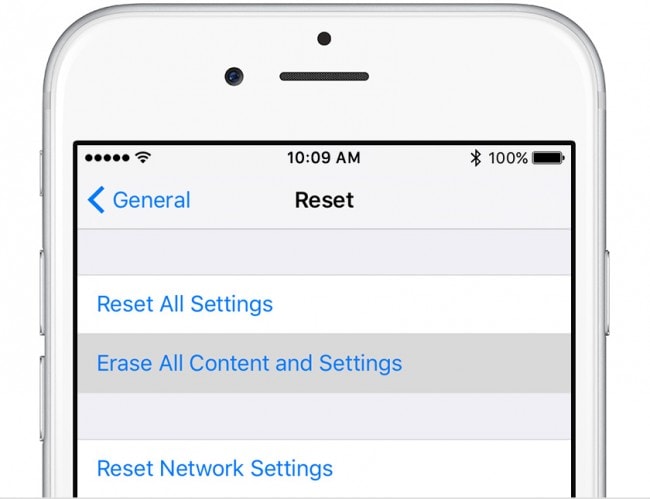
第 2 步:删除所有数据后,您的设备将返回设置屏幕。 按照屏幕上的提示操作,直到进入“应用程序和数据”屏幕,然后点击“从 iCloud 备份恢复”。
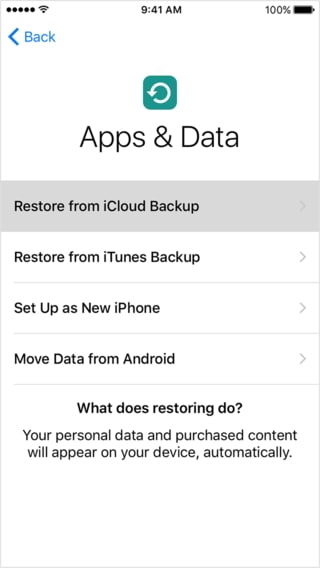
第 3 步:您可能会被要求使用您的 Apple ID 登录。 等待备份完成,您丢失的照片应该会在您的设备上恢复。
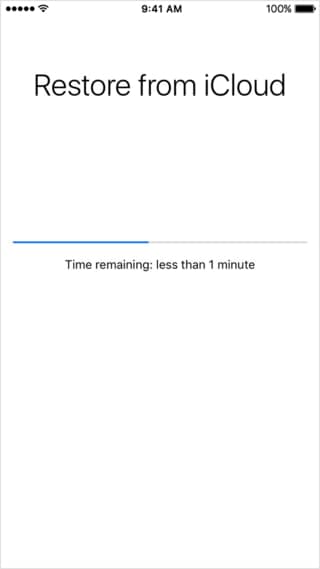
3.使用数据恢复工具
在这种情况下使用的最佳数据恢复工具是 DrFoneTool – iPhone 数据恢复. 该程序为您提供了三种从 iOS 设备恢复数据的简单方法。 使其成为最佳的一些功能包括:
- • 恢复丢失的数据类型,包括照片、联系人、视频、消息、通话记录、笔记等等。
- • 找回丢失的文件后,将保留原画质。
- • 恢复在任何情况下丢失的数据,包括意外删除的数据、丢失或被盗的设备以及无响应的设备等。
- 用户友好的界面和详细的指南。 无需技术技能。
- 无需擦除设备中的所有数据即可恢复丢失的数据。
如何使用 DrFoneTool 从您的 iPod Touch 中恢复数据
您可以使用以下方法之一从 iPod 中恢复照片。 在开始使用这个工具之前,你应该知道数据的类型可以分为两种。 如果您以前没有备份过数据,那么直接从 iPod 中恢复所有媒体内容将很困难。
文本内容:消息(SMS、iMessages 和 MMS)、联系人、通话记录、日历、便笺、提醒、Safari 书签、应用程序文档(如 Kindle、Keynote、WhatsApp 历史记录等。
媒体内容:相机胶卷(视频和照片)、照片流、照片库、消息附件、WhatsApp 附件、语音备忘录、语音邮件、应用程序照片/视频(如 iMovie、iPhotos、Flickr 等)
1)。 从 iPod Touch 中恢复
第 1 步:单击下面的“下载”按钮作为您开始的第一步。 使用 USB 电缆连接 iPod Touch,程序将检测设备并打开“从 iOS 设备恢复”。

第 2 步:通过点击“开始扫描”按钮扫描您的 iPod 以检测丢失的数据。

第 3 步:完成此过程后,所有丢失的数据将显示在下一个窗口中。选择要恢复的文件类型,然后单击“恢复到设备”或“恢复到计算机”。
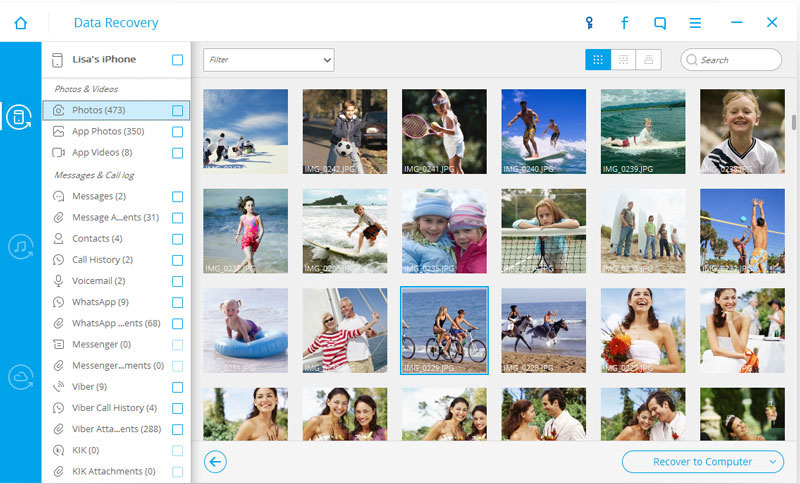
2)。 从 iTunes 备份文件中恢复
如果您定期通过 iTunes 备份您的 iPod Touch,您可以从 iTunes 备份文件中恢复数据。 就是这样。
第一步:回到主界面,点击“恢复”下载该工具。 选择“从 iTunes 备份文件中恢复”。 从选项。 计算机上的所有 iTunes 备份文件都将显示在下一个窗口中。

第 2 步:选择包含您要恢复的数据的 iTunes 备份文件,然后单击“开始扫描”。 扫描完成后,选择丢失的照片并选择“恢复到设备”或“恢复到计算机”。

3)。 从您的 iCloud 备份文件中恢复
您还可以从 iCloud 备份文件中恢复照片。 为此,请遵循这些非常简单的步骤。
第 1 步:在您的计算机上启动 DrFoneTool,然后选择“从 iCloud 数据文件中恢复”。 输入您的 Apple ID 和密码以登录您的 iCloud 帐户。

第 2 步:您应该会看到所有 iCloud 备份文件。 选择包含丢失照片的照片,然后单击“下载”。

第 3 步:在弹出窗口中,选择您要下载的文件类型(在本例中为照片),然后单击“开始扫描”继续。

第 4 步:扫描完成后,预览数据,然后选择丢失的照片。 选择“恢复到计算机”或“恢复到设备”。

DrFoneTool 是迄今为止恢复已删除照片的最简单、最方便的方法。 绝对值得一试。

